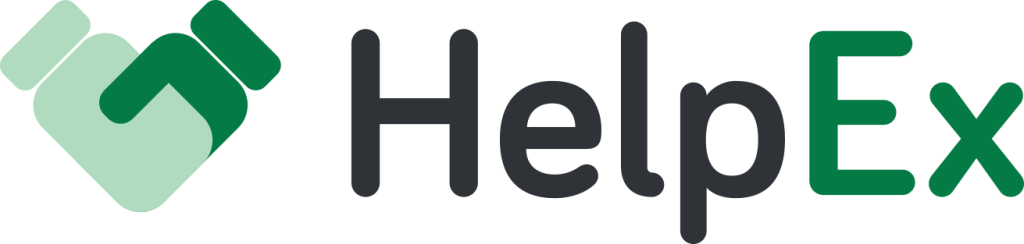Các hàm trong Excel chuyển đổi ngày thành tuần
Để quy đổi ngày thành tuần trong Excel, bạn có thể sử dụng các hàm có sẵn như WEEKNUM, TEXT, hoặc các phép toán cơ bản.

- Sử dụng hàm WEEKNUM:
Hàm WEEKNUM trả về số thứ tự của tuần trong năm dựa trên ngày cụ thể.
Ví dụ: Nếu ô A1 chứa ngày bạn muốn quy đổi, bạn có thể sử dụng công thức sau để trả về số thứ tự của tuần:
=WEEKNUM(A1)
- Sử dụng hàm TEXT:
Bạn cũng có thể sử dụng hàm TEXT để hiển thị thông tin về tuần trong một định dạng cụ thể. Ví dụ, nếu bạn muốn hiển thị chuỗi “Tuần X” trong ô B1 dựa trên ngày trong ô A1, bạn có thể sử dụng công thức sau:
= "Tuần " & TEXT(WEEKNUM(A1), "0")
- Sử dụng phép toán cơ bản:
Ngoài ra, bạn cũng có thể sử dụng các phép toán cơ bản để tính toán tuần từ ngày. Ví dụ, nếu ô A1 chứa ngày cần chuyển đổi, công thức sau có thể được sử dụng để tính tuần tương ứng:
=INT((A1-DATE(YEAR(A1),1,1)+WEEKDAY(DATE(YEAR(A1),1,1),2))/7)+1
Lưu ý: Công thức này có thể tính tuần bắt đầu từ ngày đầu tiên trong năm. Bạn có thể cần điều chỉnh tùy thuộc vào cách bạn xác định tuần đầu tiên trong năm (ví dụ: tuần bắt đầu từ thứ Hai hoặc từ ngày khác trong tuần đầu tiên).
Nhớ rằng, trong Excel, bạn cũng có thể sử dụng các định dạng ngày có sẵn để hiển thị thông tin về tuần mà không cần sử dụng công thức. Bạn có thể chọn định dạng ngày hiển thị để hiển thị thông tin về tuần mà không cần công thức tính toán.
Sử dụng điều kiện để gán nhãn theo tuần trong Excel
Ngoài việc sử dụng hàm tính toán, bạn có thể tận dụng biểu thức điều kiện để đặt nhãn tuần dựa trên ngày trong Excel.

Ví dụ, tạo một cột mới và sử dụng hàm IF để gán nhãn “Tuần Đầu“, “Tuần Giữa“, hoặc “Tuần Cuối” tùy thuộc vào vị trí của ngày trong tháng.
=IF(DAY(A1) <= 7, “Tuần Đầu”, IF(DAY(A1) <= 21, “Tuần Giữa”, “Tuần Cuối”))
Công thức này sẽ tự động gán nhãn tương ứng với vị trí của ngày trong tháng, giúp bạn linh hoạt phân loại các tuần theo mong muốn.
Tối ưu hóa hiển thị tuần trong biểu đồ Excel
Khi có thông tin về tuần, tạo biểu đồ có thể trở nên hữu ích. Để thể hiện sự phân bổ của dữ liệu theo tuần, ta có thể chọn loại biểu đồ cụ thể như:
- Biểu đồ cột
- Biểu đồ đường
Tối ưu hóa biểu đồ bằng cách sử dụng biểu tượng và màu sắc để làm cho thông tin trở nên dễ hiểu và thú vị cho người đọc.
Tạo báo cáo tuần tự động trong Excel
Để tối ưu hóa quy trình làm việc và theo dõi tiến độ theo tuần, tự động tạo báo cáo dựa trên dữ liệu về tuần trong Excel, các bạn có thể sử dụng công cụ như
- Tổng hợp dữ liệu
- Bảng Tổng hợp
Ngoài ra, bạn có thể tạo bảng tổng kết với các thông tin quan trọng như tổng doanh số, số lượng sản phẩm, hoặc bất kỳ metric phù hợp với doanh nghiệp của bạn.
Tích hợp với lịch làm việc và nhắc nhở trong Excel
Để quản lý công việc theo tuần một cách hiệu quả, tích hợp dữ liệu về tuần với lịch làm việc và hệ thống nhắc nhở trong Excel.
Sử dụng biểu tượng điều kiện để tô màu cột tuần hiện tại hoặc thiết lập quy tắc định dạng có điều kiện để làm nổi bật các ô chứa dữ liệu của tuần đang diễn ra.
Những cách trên đây không chỉ giúp bạn quy đổi ngày thành tuần một cách hiệu quả mà còn làm cho việc trình bày dữ liệu trở nên linh hoạt và thuận tiện trong Excel.